怎么样用u盘装windows系统-如何样用U盘装windows系统
发布时间:2024-12-16 14:28:47
怎么样用u盘装windows系统?
如果你对计算机操作一无所知,使用u盘装Windows系统是最简单、最安全的方式之一。u盘系统安装不仅操作简单,而且相较于其他复杂的安装方法,出错的概率较低。对于很多初学者来说,跟随详细教程一步步操作,几乎无需具备深厚的技术基础,就能顺利完成系统的安装。u盘作为一种常见的外部存储介质,具备了便捷性和可靠性,而Windows操作系统的安装过程也已经被各类工具和教程优化得越来越简单。在这个过程中,你只需要准备一个U盘和一个合适的Windows镜像文件,按照教程步骤操作,就能轻松完成系统的安装或重装,下面看看详细的操作教程吧!

一、重装需要准备的东西
1、u盘制作工具:电脑店u盘启动盘制作工具(点击即可下载)
2、系统映像文件:win7企业版
二、重装注意事项
1、确认U盘格式是否匹配
在创建启动盘之前,请检查U盘的文件系统类型是否适合目标设备的要求。常见的文件系统包括FAT32和NTFS。不同的文件系统支持的设备和文件大小限制各有不同,选择时需结合实际使用场景。
2、保护原有数据安全
U盘在制作启动盘时会被清空,因此务必提前将所有重要文件转移到安全的位置。检查备份是否完整,以免后续因数据丢失而造成不必要的麻烦。
3、工具与资源的充分准备
确保下载了必要的启动盘制作工具并了解其使用方法。同时,检查目标设备的引导模式(Legacy BIOS或UEFI),以便选择正确的启动盘制作方式。
4、下载镜像文件
我们可以在msdn这个网站上下载,选中系统后复制下载链接,打开下载软件就可以下载啦!
三、重装系统步骤
1、制作u盘启动盘
a. 搜索进入电脑店的官网,点击【下载中心】,点击下载 u盘启动盘制作工具。
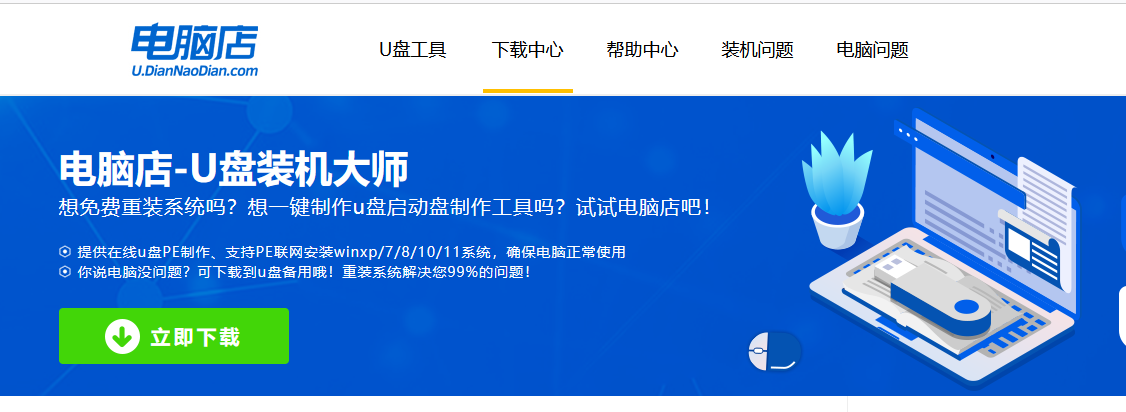
b. 插入u盘,打开下载好的制作工具。
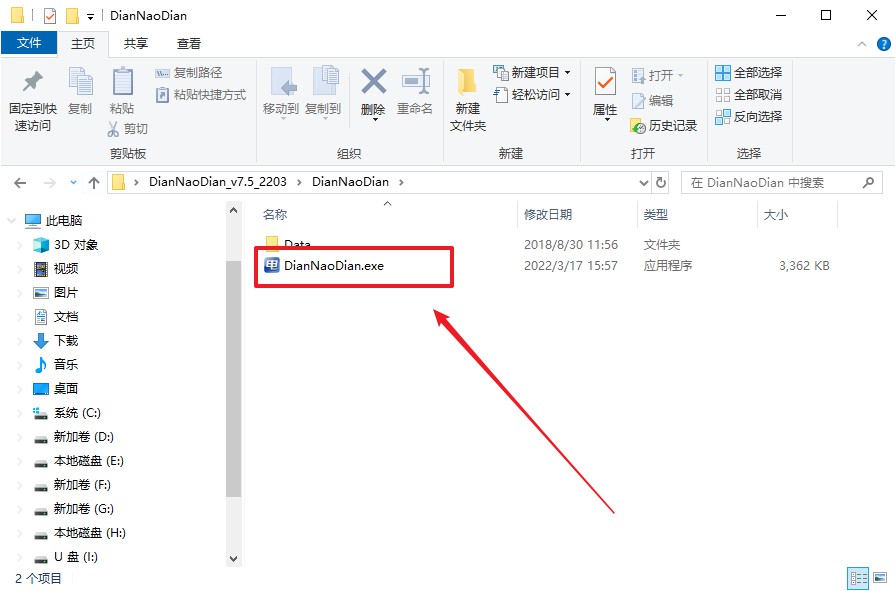
c. 插入u盘,建议8G以上,不需要其他设置,默认点击【全新制作】。
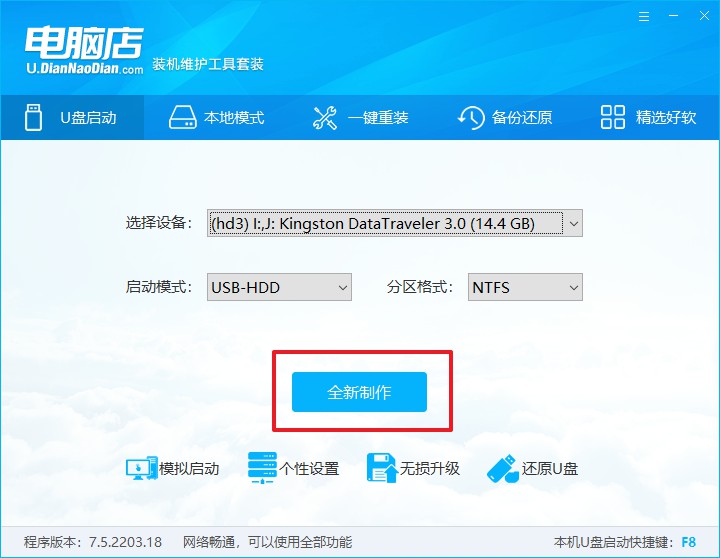
d. u盘启动盘制作完毕后,电脑会弹出提示框弹出,你可以点击【是】查看教程,也可以点击【否】关闭页面。
2、设置u盘启动
a. 在电脑店官网首页查询u盘启动快捷键,如下图所示:
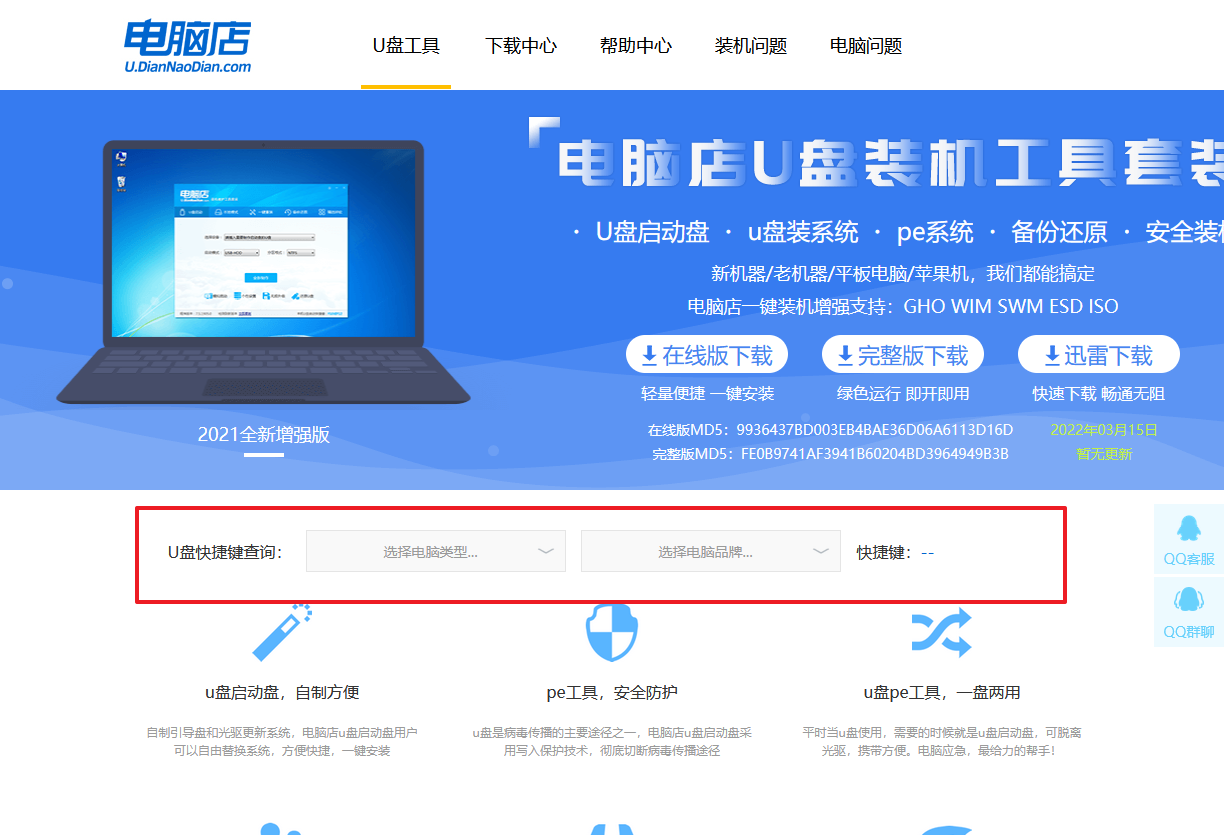
b. u盘启动可直接使用启动快捷键,插入u盘启动盘后开机,不停按下快捷键,即可进入选择界面。
c. 在窗口中,移动光标选择u盘启动为第一启动项,之后按F10键保存并且重启电脑即可。
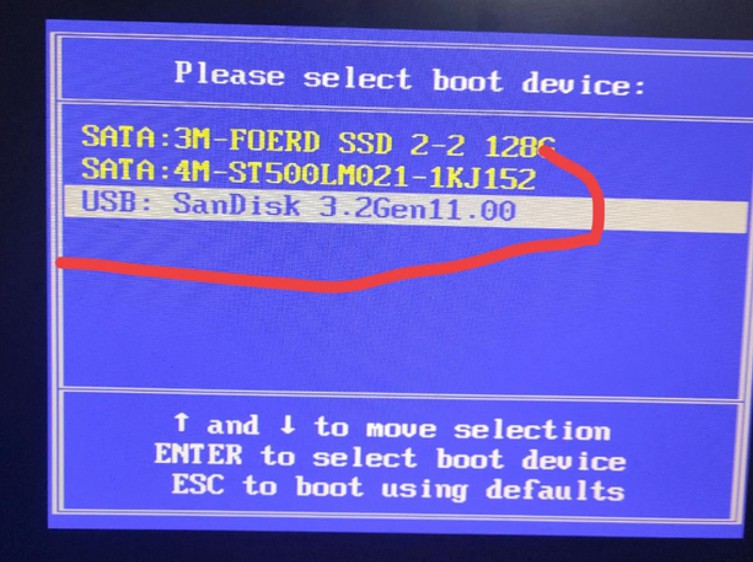
d. 接下来就会进入到电脑店winpe界面,选择第一项回车即可进入PE系统。
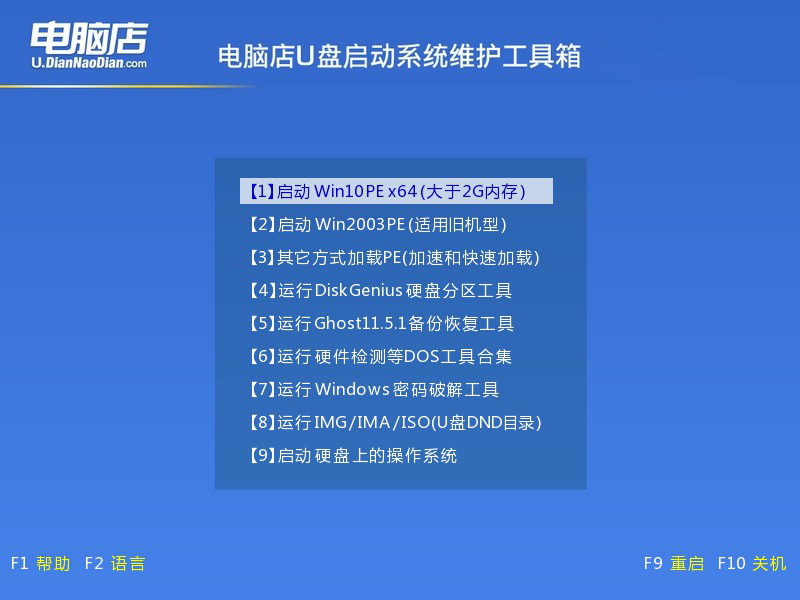
3、u盘装系统
a. 在pe系统中,打开电脑店winpe一键装机这个软件,即可开始重装操作。
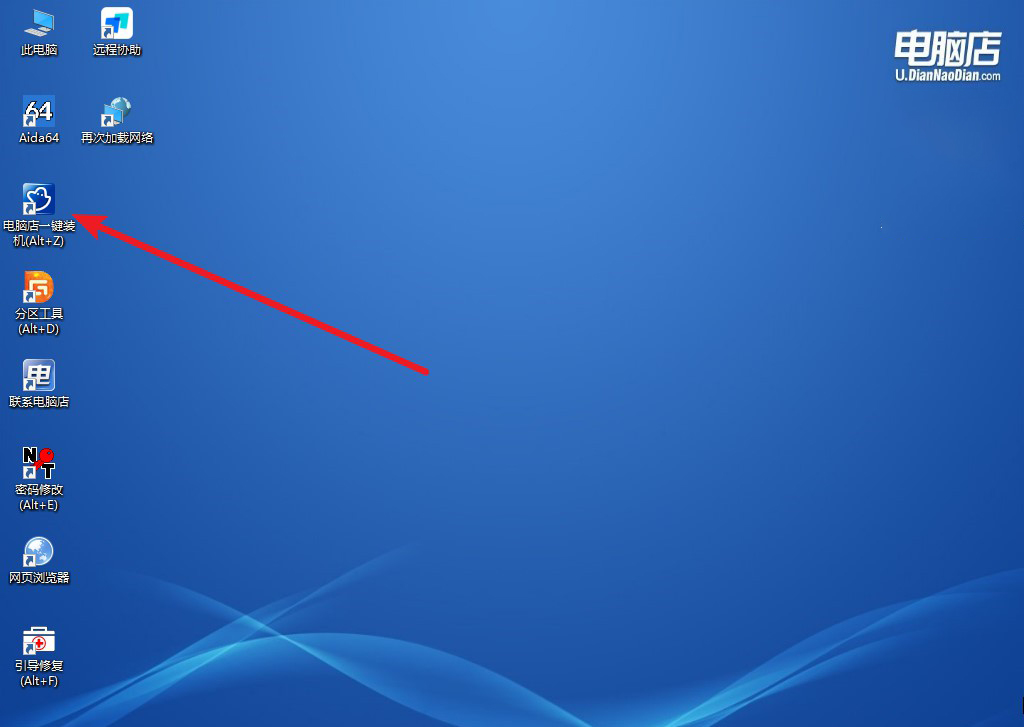
b.在窗口中选择操作方式,打开需要安装的镜像,勾选系统盘,点击【执行】。
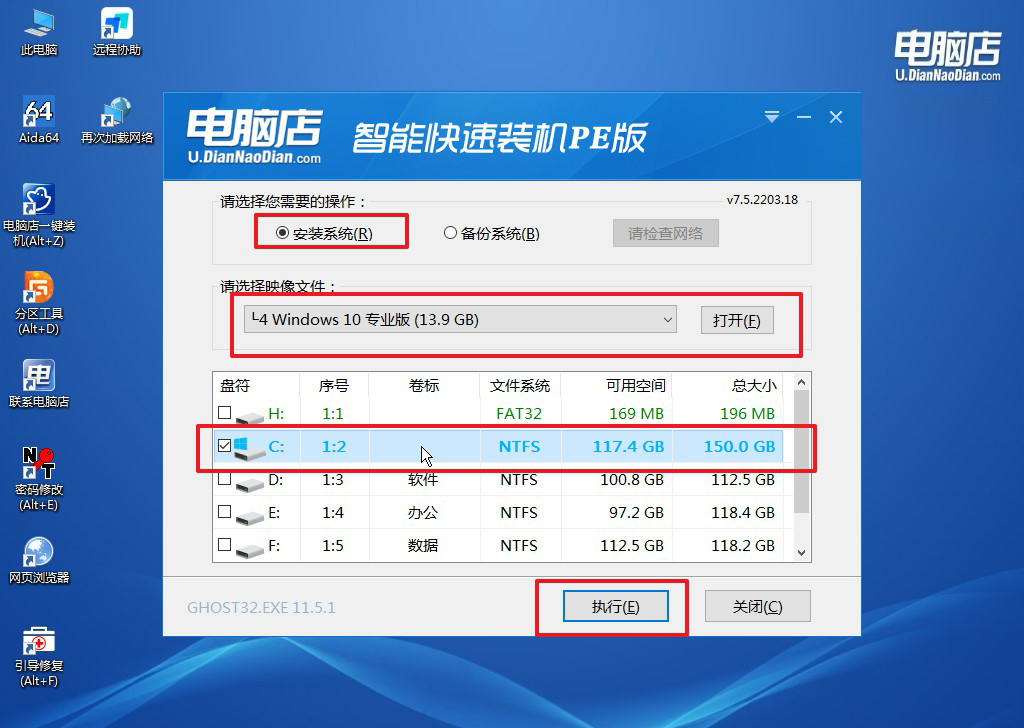
c. 默认还原设置,勾选【完成后重启】,接下来就是等待安装完成了。
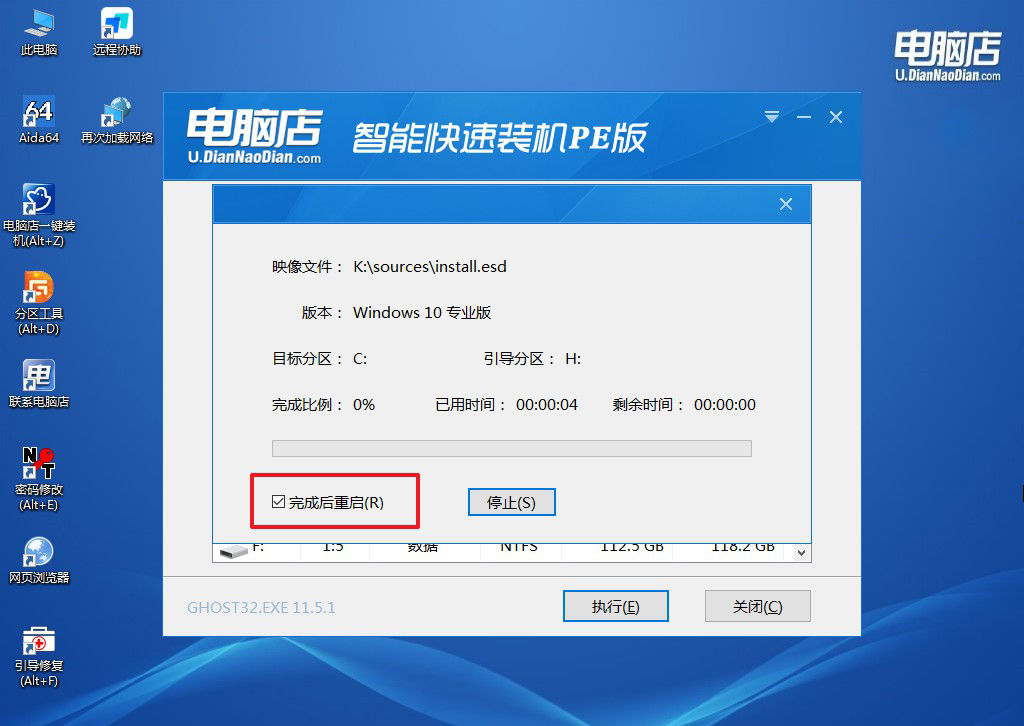
d. 等待安装完成,部署好系统后就可以进入系统了。
四、u盘装系统相关内容
台式电脑怎么更新驱动?
更新台式电脑的驱动通常有几种方式。最常见的方式是通过操作系统自带的设备管理器来更新驱动。
首先,在Windows中,右键点击“此电脑”或“计算机”,选择“管理”,然后打开“设备管理器”。在设备管理器中,找到需要更新驱动的硬件设备(如显卡、网卡、声卡等),右键点击该设备,选择“更新驱动程序”。系统会自动搜索并安装最新的驱动程序。如果操作系统没有找到合适的驱动,也可以访问硬件制造商的官网,下载并安装最新版本的驱动程序。
另外,一些硬件厂商提供了专用的驱动管理软件,比如NVIDIA的GeForce Experience、AMD的Radeon Software、Intel的Driver & Support Assistant等,它们可以自动检测并推荐相应的驱动更新。这些工具通常更加便捷和高效,能够确保设备的驱动始终是最新的,从而提升硬件的性能和稳定性。
怎么样用u盘装windows系统?看完上述教程后你学会了吗?总结来说,u盘装Windows系统对于初学者来说是一个非常友好的选择。它简单、安全、快速,并且几乎没有技术门槛。即便你是完全没有计算机经验的小白,只要按照教程一步步操作,也能轻松完成系统安装。最重要的是,u盘安装方式比起传统的光盘安装更加便捷、灵活,而且能够有效避免硬件兼容性问题。
